Cómo Cambiar el Fondo del Tema De Google Chrome Con Tus Propias Imágenes
¿Sigues usando el fondo predeterminado de la pestaña nueva de Chrome? Si la respuesta es afirmativa, es hora de cambiar la imagen de fondo de Chrome que sea más personal para ti. Chrome Web Store ya ofrece una gran biblioteca de temas que puedes instalar para cambiar el aspecto general. Pero no permiten usar nuestras propias imágenes como fondo. No te preocupes, lee este artículo para saber cómo puedes cambiar el tema de Google Chrome con tu propia imagen.
Cambiar el tema de Chrome con tu propia imagen personal de tu galería es algo bastante fácil de hacer. Solo toma un minuto de tu vida y puedes tener tu propia imagen de fondo personalizada en el navegador Chrome.
¿Por qué debería subir su propia imagen de fondo?
Configurar tu propio fondo personalizado en tu navegador Chrome puede ser muy útil y te daré 5 razones por las que deberías hacerlo de inmediato.
- Puede tener una imagen de su ser querido como tema y puede recordarla con cariño cada vez que abre su navegador.
- También puede ser tu propia imagen para frenar lo narcisista que llevas dentro.
- Puede usar un papel tapiz llamativo que defina su pasatiempo favorito.
- Sus fondos de pantalla favoritos hacen que su navegador sea más personal y se adapte a su gusto.
- Agregar el fondo de pantalla de su empresa en cada navegador Chrome de su oficina le da un aspecto profesional.
Guía paso a paso para cambiar el tema de Google Chrome con tu propia imagen
Aquí te diré cómo puedes cambiar fácilmente tu tema de Google Chrome con tu propia imagen. Este proceso de cambio de imagen de fondo es el mismo para todos los dispositivos Windows, Mac y Linux.
- Abra una nueva pestaña en el navegador Chrome.
- Haga clic en el botón Personalizar en la parte inferior derecha de la pantalla.
- Seleccione la opción Cargar una imagen.
- Navega por una imagen de tu dispositivo.
- Haga clic en Abrir para establecer la imagen como fondo de Chrome.
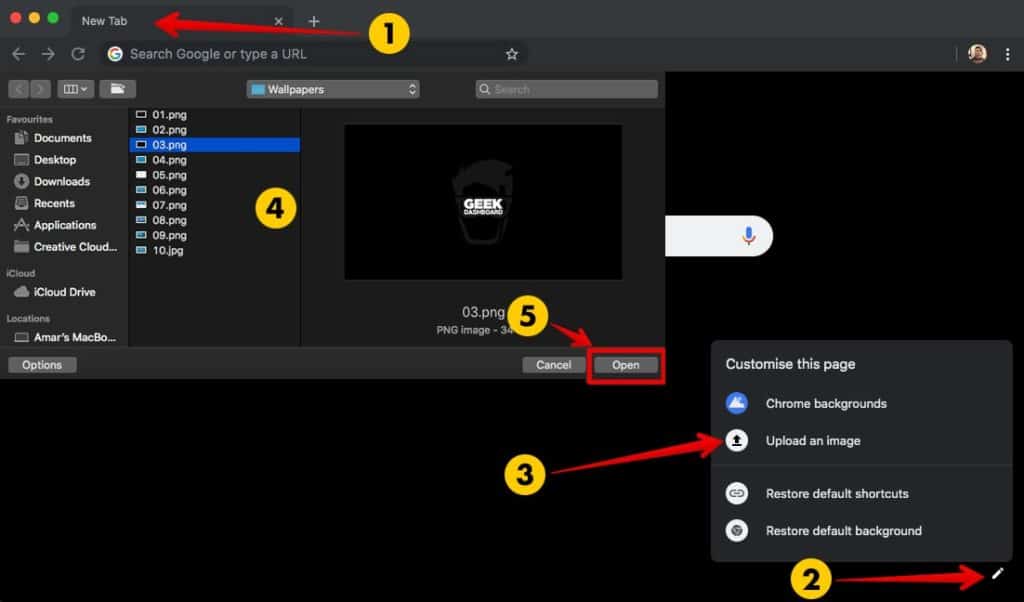
Después de elegir una imagen de tu disco duro, ahora tendrás tu propia imagen como fondo de Chrome. Cada vez que abra su navegador, será recibido con su propia imagen. Si necesita inspiración para los fondos, no dude en seleccionar Elegir fondos en las opciones «Personalizar».
Si también desea cambiar los colores de fondo de la barra de direcciones, la barra de marcadores, las pestañas y más, debe instalar temas simples que no reemplazarán las pestañas nuevas en chrome. Elija e instale un tema desde aquí y puede usar su propia imagen de fondo y colores de tema personalizados al mismo tiempo.
Aquí está el resultado final que logramos después de cambiar el fondo cromado con nuestra propia imagen e instalar un tema Cromado Colorido de Alto Contraste.
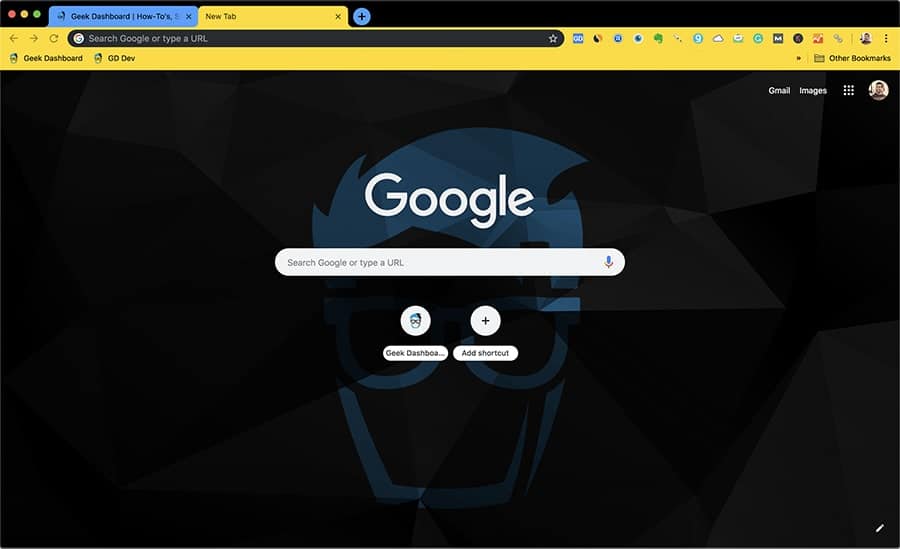
¿No puede encontrar el botón personalizar?
Si no encuentras el botón personalizar, es posible que estés usando una extensión o un tema que reemplace la pestaña Nueva predeterminada. Si la extensión o el tema que estás usando no tiene opción para actualizar la imagen, es hora de eliminarlos.
Para cambiar el fondo de Google Chrome con su propia imagen, primero debe eliminar la extensión o tema ya instalado de su navegador de la siguiente manera.
- Busque el icono de extensión en la barra de direcciones de Chrome, haga clic con el botón derecho en él y seleccione Eliminar de Chrome.
- Si no encuentra el icono de extensión, haga clic en los 3 puntos verticales en la esquina superior derecha y haga clic en Más herramientas.
- Ahora seleccione Extensiones y haga clic en el botón Eliminar de la extensión que está reemplazando la nueva pestaña.
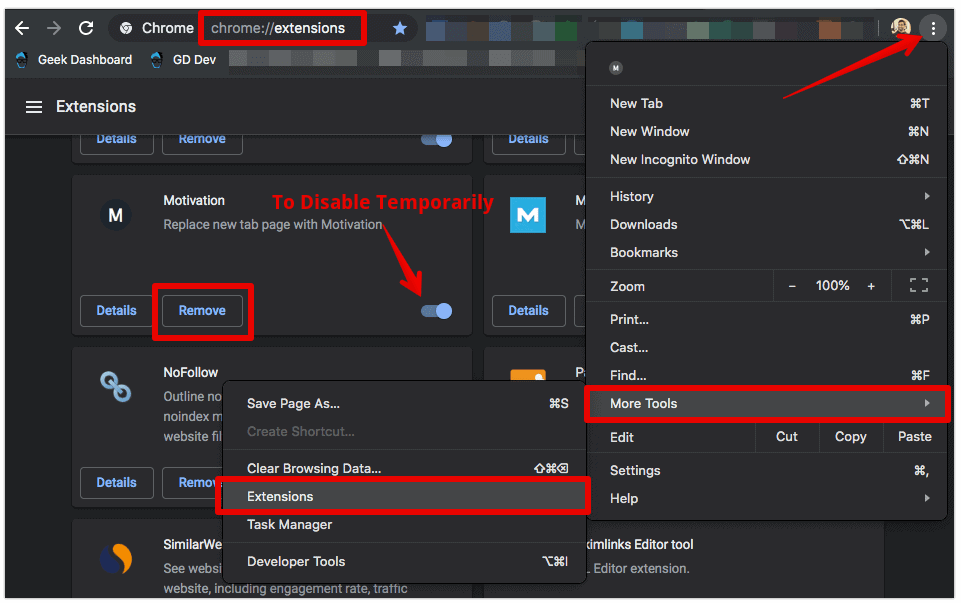
Conclusión
Es muy fácil cambiar el tema de Chrome con tu propia imagen personal. El proceso apenas tomará un minuto o dos, pero cambiará la forma en que ve su navegador. Personalmente, me encanta cambiar el tema de Google Chrome con una imagen de un ser querido o algo hermoso como nuestro universo.
También volver a los valores predeterminados también es bastante fácil. Cambiar el tema de Chrome con tu propia imagen e instalar un nuevo tema sonará interesante en los primeros días, pero es posible que te sientas aburrido de nuevo más tarde. Si en algún momento de ellos, desea utilizar el fondo y el tema predeterminados, haga clic en Restaurar fondo predeterminado en Opciones de personalización y para restablecer el tema, haga clic en el botón Restaurar a predeterminado en la sección Apariencia – Temas de la configuración de Chrome.




